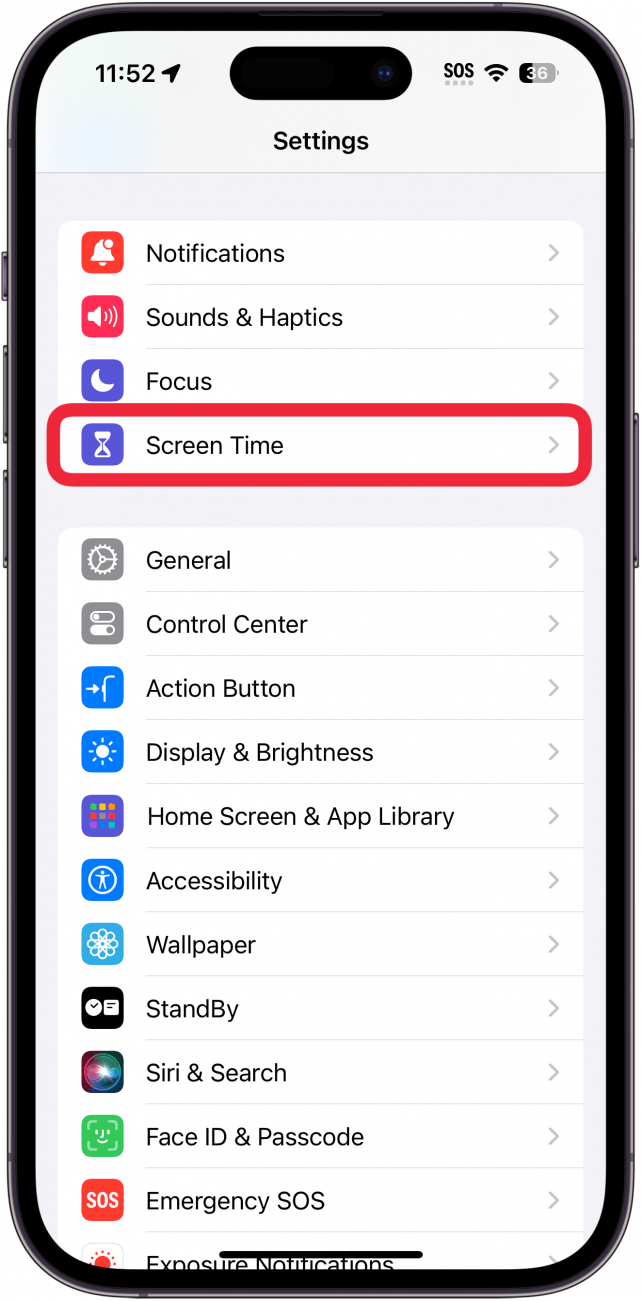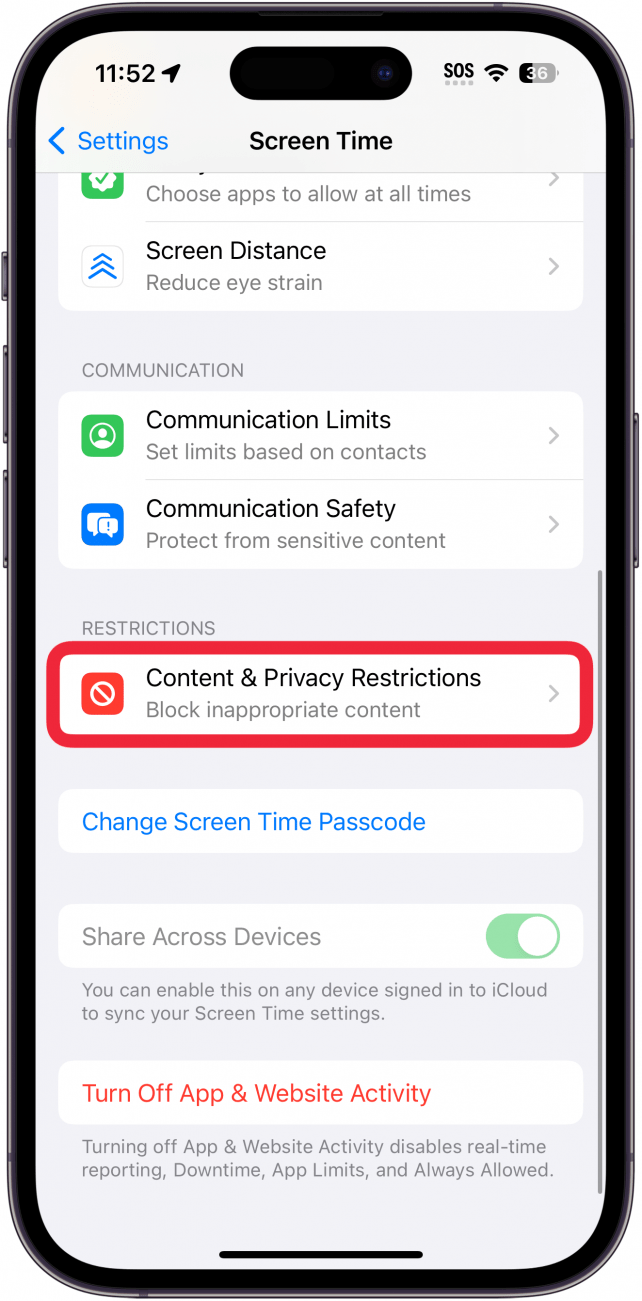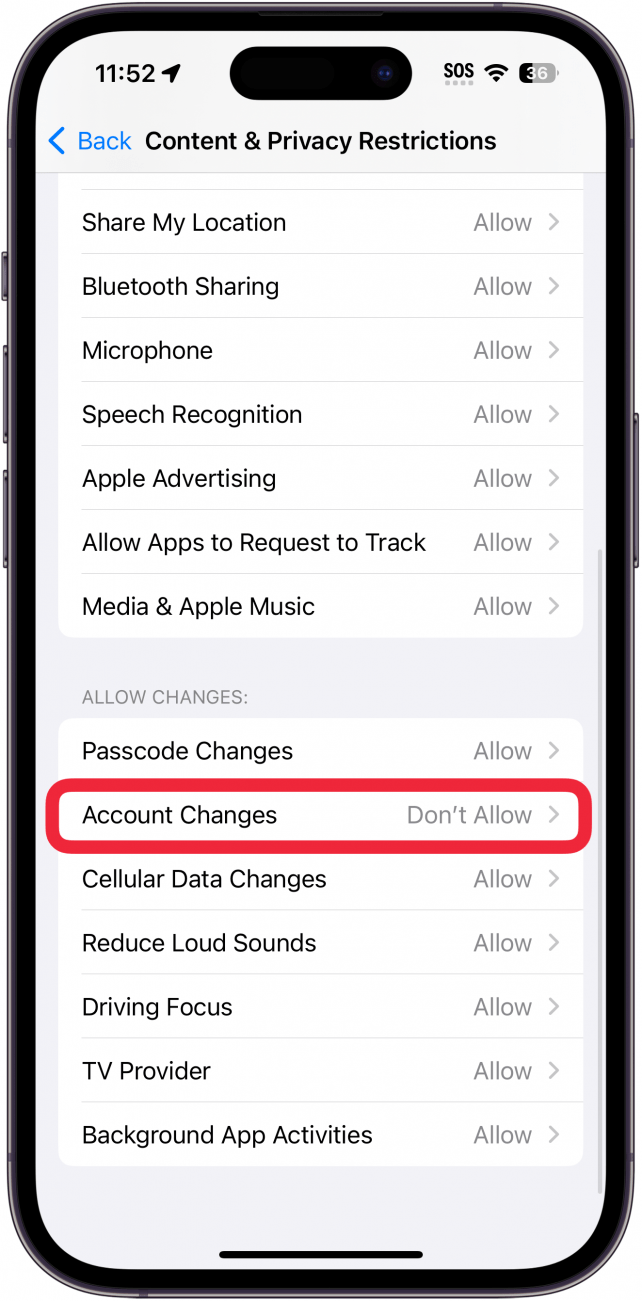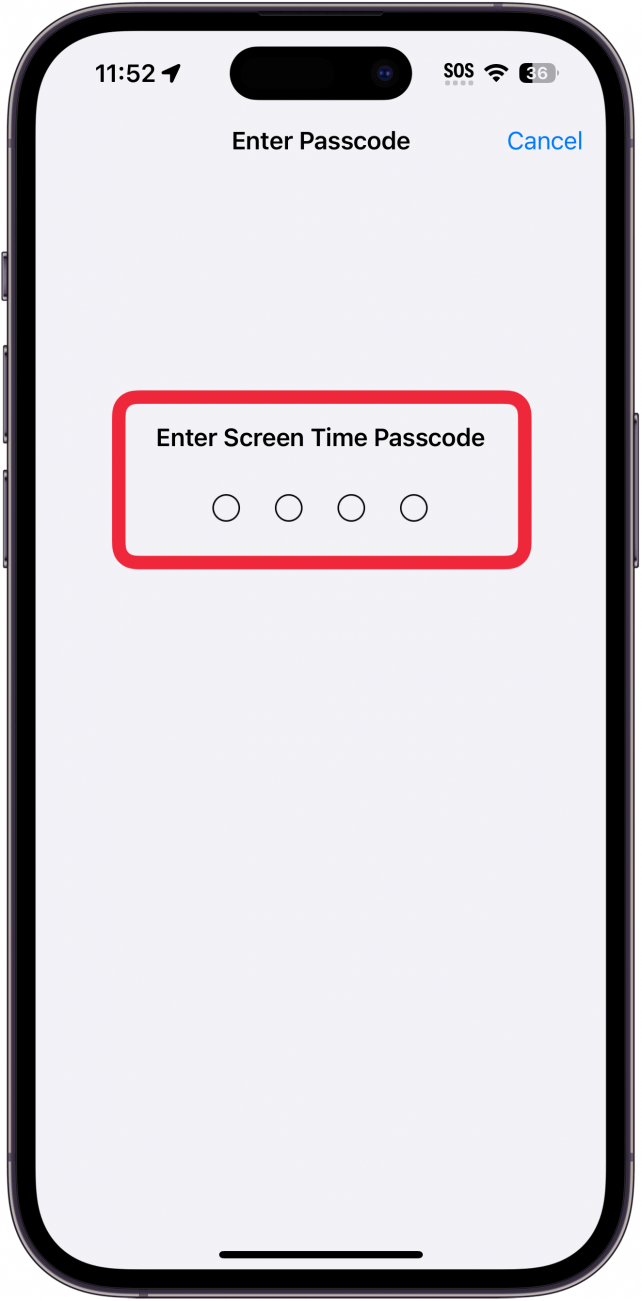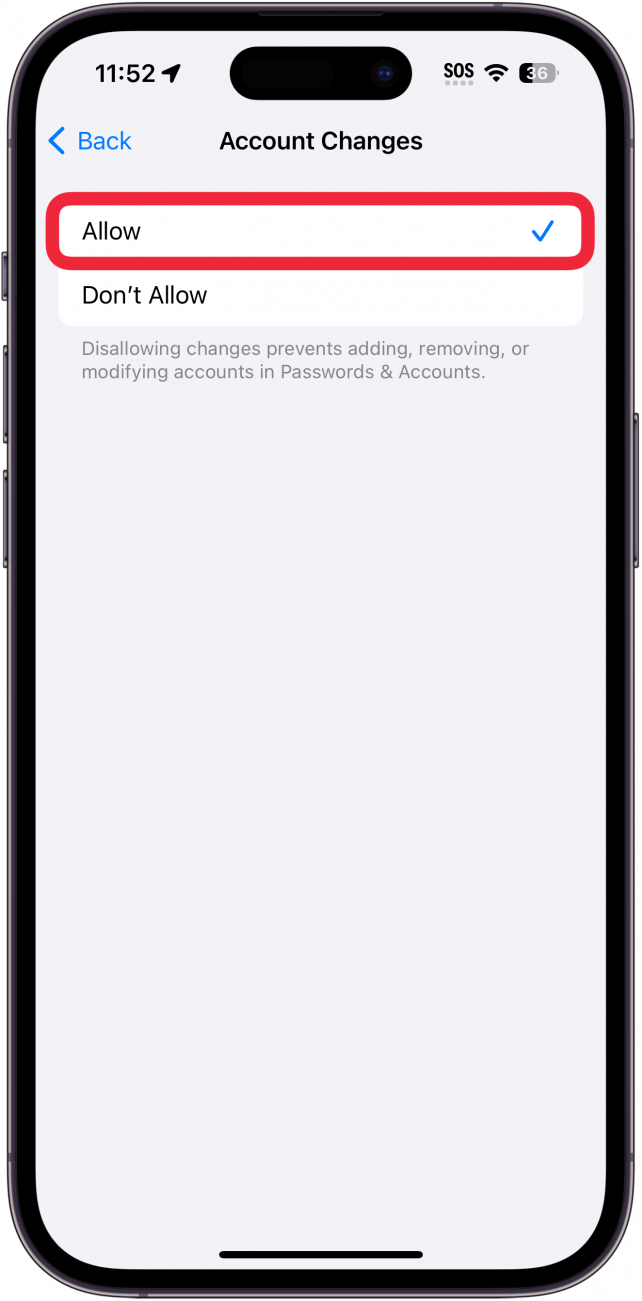Si tienes un iPhone, puedes realizar cambios en tu ID de Apple cómodamente desde la app Ajustes. Sin embargo, si alguna vez abres la app Ajustes y ves que tu ID de Apple está en gris, no podrás abrir los ajustes de tu cuenta. Veamos por qué tu ID de Apple está en gris y cómo puedes solucionarlo.
¿Por qué iCloud está en gris?
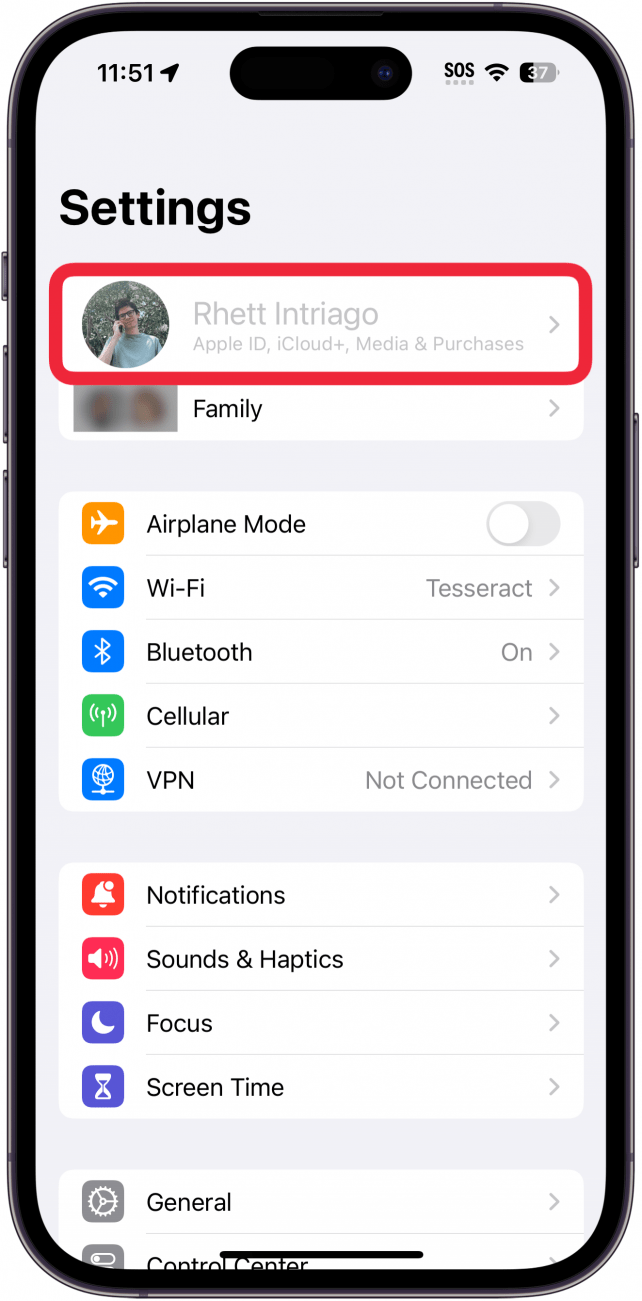
La razón más común por la que tu ID de Apple está en gris es debido a las restricciones de Tiempo en Pantalla o porque tu dispositivo está gestionado por tu empresa. Screen Time se puede utilizar para restringir el acceso a ciertas aplicaciones o ajustes, incluyendo su ID de Apple. Así que si te estás preguntando, «¿Por qué mi ID de Apple está en gris?» es probable que tengas que cambiar la configuración de Screen Time.
Por supuesto, si estás haciendo cambios en la configuración de Screen Time, necesitarás conocer el código de acceso de Screen Time. Para obtener más consejos y trucos útiles sobre el iPhone, suscríbete a nuestro boletín gratuitoConsejo del día. Ahora, vamos a repasar cómo arreglar cuando su ID de Apple está en gris debido a Screen Time.
 Descubre las funciones ocultas de tu iPhoneRecibe un consejo diario (con capturas de pantalla e instrucciones claras) para que puedas dominar tu iPhone en solo un minuto al día.
Descubre las funciones ocultas de tu iPhoneRecibe un consejo diario (con capturas de pantalla e instrucciones claras) para que puedas dominar tu iPhone en solo un minuto al día.
Cómo arreglar el ID de Apple en gris
Para resolver el problema de que tu ID de Apple esté en gris, tendrás que ir a los ajustes de Tiempo en Pantalla:
- Abre la app Configuración y pulsa Tiempo en pantalla.

- Desplácese hacia abajo y pulse Restricciones de contenido y privacidad.

- En la parte inferior, pulsa Cambios de cuenta.

- Introduzca el código de acceso de Screen Time.

- Pulsa Permitir.

Así es como se soluciona que tu ID de Apple aparezca en gris. Vuelve a la pantalla principal de Ajustes y comprueba si tu ID de Apple sigue en gris. El cambio puede tardar unos instantes en surtir efecto. Si tu ID de Apple está en gris después de permitir cambios de cuenta a través de Screen Time, intenta reiniciar tu iPhone. Si el problema persiste y tu ID de Apple está gestionado por un tercero (como tu empresa), debes ponerte en contacto con el administrador de tu ID de Apple o con el departamento de TI de tu empresa.
PREGUNTAS FRECUENTES
- **¿Cómo se crea un ID de Apple en un iPhone? Si necesitas un nuevo ID de Apple, puedes crearlo directamente desde la app Ajustes. Consulta nuestro artículo sobre cómo crear un ID de Apple en el iPhone para obtener más información.
- Si tienes un iPhone, puedes realizar cambios en tu ID de Apple cómodamente desde la app Ajustes. Sin embargo, si alguna vez abres la app Ajustes y ves que tu ID de Apple está en gris, no podrás abrir los ajustes de tu cuenta. Veamos por qué tu ID de Apple está en gris y cómo puedes solucionarlo.